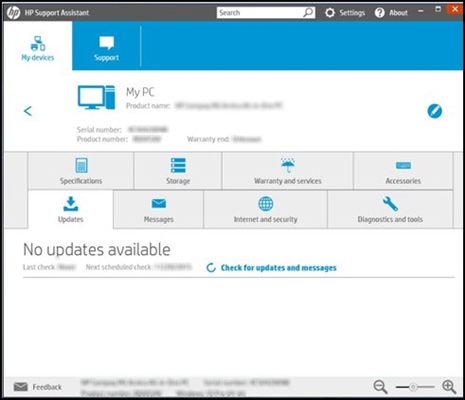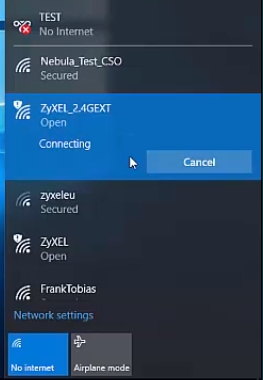이 기사에서는 랩톱에 네트워크 케이블 입력이 없거나 이더넷 또는 LAN 포트 인 경우 문제를 해결하는 방법을 살펴 봅니다. 간단히 말해, 노트북에 네트워크 카드가없는 경우 케이블을 통해 인터넷을 연결해야합니다.
랩톱 제조업체는 랩톱에서 LAN 커넥터를 적극적으로 단계적으로 제거하고 있습니다. 이러한 경향은 수년 동안 관찰되었습니다. 예를 들어, 맥북 소유자는 맥북에서 오랫동안 사라졌기 때문에이 포트가 어떻게 생겼는지 잊어 버렸습니다. 대부분의 경우 소형 노트북 (13-14 인치) 및 울트라 북에는 이더넷 포트가 없습니다. 일반적으로 비싸지 않은 일반 노트북에서도 인터넷 케이블 입구를 찾을 수 있습니다. 몇 년 안에 이더넷 어댑터가 내장 된 새 노트북이 시장에 나오지 않을 것이라고 생각합니다. 아마도 일부 게임 모델 일 것입니다.
제조업체가이 커넥터를 포기하는 이유는 무엇입니까? 공간 절약으로 인해. 네트워크 어댑터 자체는 작지 않습니다. 노트북 외부와 내부 모두 많은 공간을 차지합니다. 그리고 오늘날 랩톱은 너무 얇아서 RJ-45 커넥터 용 포트가 적합하지 않습니다. 높이가 거의 같거나 노트북 케이스보다 더 높습니다. 여기에는 매우 두껍지는 않지만 오래된 랩톱이 있으며 네트워크 케이블 입력은 거의 전신 (높이)을 차지합니다. 이러한 포트를 더 얇은 케이스에 맞추는 것은 거의 불가능합니다. 랩탑에 LAN 포트가 필요하다는 것을 알고 있고 아직 랩탑을 구입하지 않았다면이 포트와 함께 제공되는 모델 중에서 선택하십시오. 이미 노트북을 구입했는데 인터넷 커넥터가없는 것으로 판명 된 경우 두 가지 옵션이 있습니다.
랩탑에 LAN 포트가 필요하다는 것을 알고 있고 아직 랩탑을 구입하지 않았다면이 포트와 함께 제공되는 모델 중에서 선택하십시오. 이미 노트북을 구입했는데 인터넷 커넥터가없는 것으로 판명 된 경우 두 가지 옵션이 있습니다.
- 케이블은 잊어 버리고 Wi-Fi를 통해 노트북을 인터넷에 연결하십시오. 그러나 이것이 항상 가능한 것은 아닙니다. 때때로 케이블을 통해 노트북을 라우터에 연결해야합니다. 또는 호텔에서. W-Fi가 항상 안정적인 것은 아닙니다.
- USB-LAN 어댑터를 사용하십시오. USB LAN 이더넷 어댑터. 노트북 USB 포트에 연결되는 외부 네트워크 카드입니다. 이 카드는 Windows 노트북 (ASUS, DELL, Lenovo, HP, Acer, Samsung 등) 및 MacBook 모두에서 작동합니다. 이 기사의 뒷부분에서 이러한 어댑터에 대해 자세히 설명합니다.
LAN 포트가없는 노트북을 케이블을 통해 인터넷에 연결하는 방법은 무엇입니까?
이미 썼 듯이 특별한 어댑터가 있습니다. 보다 정확하게는 개별 장치-USB 인터페이스가있는 외부 네트워크 어댑터입니다. 이것은 작은 케이스에 숨겨져 있으며 USB 포트를 통해 노트북에 연결되는 일반 네트워크 카드입니다. 일부 노트북 제조업체는 내장 네트워크 카드가 장착되지 않은 모델의 경우 이러한 어댑터를 노트북 키트에 넣습니다. 이러한 어댑터는 다음과 같습니다.
나는 이미 이러한 장치 중 하나 인 TP-LINK UE300에 대해 이야기했습니다. USB 3.0을 지원하는 TP-Link 기가비트 USB LAN 어댑터입니다. 모든 노트북에서 작동합니다. 맥북 포함.
시장에는 이러한 장치가 많이 있습니다. 몇 달러에 대한 중국의 이름이 없으며 인기있는 네트워크 및 컴퓨터 장비 제조업체의 고품질 및 아름다운 장치. USB Type-C 연결 인터페이스가있는 모델이 있습니다. 제조업체는 LAN 포트뿐만 아니라 일반적인 USB Type-A도 거부하기 때문에 이것은 매우 중요합니다.
노트북 네트워크 어댑터를 선택하는 방법은 무엇입니까?
주요 특징 :
- 표준 (연결 속도). 고속 이더넷 -가장 저렴한 어댑터. 최대 100Mbps (10 / 100Mbps) 속도를 지원합니다. 기가비트 이더넷 -최대 1000Mbps의 연결 속도. 기가비트 포트가있는 라우터가있는 경우 기가비트 이더넷 어댑터를 사용하는 것이 좋습니다. 가능하다면 미래를 위해 여유를 가지고 그러한 어댑터를 사용할 수 있습니다.
- 연결 인터페이스. 랩톱에 대해 이야기하고 있다면 USB Type-A (일반 USB)와 USB Type-C (신규)의 두 가지가 있습니다.

- 추가 커넥터. 네트워크 케이블 용 커넥터가 하나만있는 네트워크 어댑터가 있습니다 (왼쪽 사진 위). 그리고 추가 커넥터가있는 모델이 있습니다. 대부분의 경우 USB입니다 (오른쪽 사진 위).
자주 사용할 계획이라면 가장 저렴한 어댑터를 구입하지 않는 것이 좋습니다. 오랫동안 안정적으로 작동하고 적절한 속도를 내기 어려울 것입니다. 그게 다야.
연결, 구성 및 사용 방법은 무엇입니까?
모든 것이 가능한 한 간단합니다. 이더넷 어댑터를 노트북의 USB 포트에 연결하는 것으로 충분합니다. 대부분의 경우 시스템은 자동으로 장치를 인식하고 드라이버를 설치합니다. Windows 10은 문제가되지 않습니다. 어댑터가 오래되지 않은 경우.
Windows에서 드라이버를 자동으로 설치할 수없는 경우에도 디스크 (포함되어 있지만 항상 그런 것은 아님) 또는 제조업체 웹 사이트에서 설치할 수 있습니다. 마지막 수단으로 하드웨어 ID로 드라이버를 찾을 수 있습니다. 이 기사에서 네트워크 카드 (이더넷 컨트롤러)에 필요한 드라이버에 대해 썼습니다.
드라이버가 설치되고 어댑터가 장치 관리자에 표시되면 라우터 또는 인터넷 제공 업체에서 직접 네트워크 케이블을 어댑터에 연결할 수 있습니다.

추가 작업 및 구성 (필요한 경우)은 고정 된 컴퓨터 또는 네트워크 카드가 내장 된 랩톱과 다르지 않습니다.
어댑터를 사용하는 것은 단순히 네트워크 케이블을 랩톱의 LAN 포트에 연결하는 것만 큼 편리하지는 않지만이 상황 (랩톱에 인터넷 케이블 용 커넥터가없는 경우)에서는 Wi-Fi 또는 외부 네트워크 어댑터를 통해 인터넷에 연결할 수 있습니다.